Installasi Debian 7 Di VirtualBox
Hay sahabat blogger !
Pada kesempatan ini saya akan membahas tentang cara install debian 7 server di virtual box.Installasinya sama dengan mengisatll debian di pc /laptop.
Pada kesempatan ini saya akan membahas tentang cara install debian 7 server di virtual box.Installasinya sama dengan mengisatll debian di pc /laptop.
Hal-hal yang harus dipersiapkan untuk mengistall debian 7:
-Siapkan laptop,Pc
-Virtualbox
-Debian7 (ISO)
1.Pertama buka dulu virtual box dan isi name ,type(Linux),version(debian32/64 bit)
2.Lalu isi ukuran memory contoh 1024,lalu pilih lanjut/next
3.Atur ukuran hard disk misal 8,00 GB
4.Pilih tab penyimpanan/storege ,klik dvd dibawah controle IDE,setelah klik dvd pada gambar paling pojok kanan ,dan pilih choose virtual dan masukan iso debian
5.Pilih tap jaringan/network,untuk adaptor1 pilih NAT adaptor2 centang dan pilih internal network
6.Setelah itu pilih install
7.Pilih bahasa sesuka anda
8.Jika tidak ada tempat anda berada,pilih onther
9.Pilih kawasan atau benua
10.Pilih negara yang anda berada
11.Pilih united status
12.Pilih type keyboard :America English
13.Pilih etha 1 lalu enter
14.Setelah tunggu loading muncul ini klik enter
15.Anda dapat memilih "configure network manually"
16.Setelah itu kasih IP Address
17.Masukan IP gateway misal 192.168.62.1
18.Enter
19.Isi hostname contoh okki
20.Kasih nama domain conto okki.net/com
21.Isi password
23.Isi password untuk user biasa
24.Pilih zone atau area
25.Jika ingin partisi sendiri pilih manualikuti langkah berikut ini:
26.Untuk yang pertama Logical
27.Yang pertama swap area
28.Klik finish dan enter
29.Pilih yes30.Pilih no
31.Pilih software yang diinstall,untuk memilih klik space
32.Pada GRUB boot loader pilih yes
33.Lalu pilih continue karena install sudah selesai


























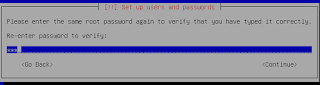




















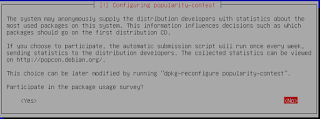




Komentar
Posting Komentar